Ноутбуки Apple, известные своим простым и интуитивно понятным интерфейсом, позволяют легко изменить язык системы по своему усмотрению. Это особенно полезно для пользователей, которые предпочитают работать на другом языке или нуждаются в использовании нескольких языков для разных задач.
Чтобы изменить язык на ноутбуке Apple, вам потребуется выполнить несколько простых шагов. Прежде всего, перейдите в меню "Apple" в верхнем левом углу экрана и выберите пункт "Настройки системы".
В открывшемся окне настройки системы найдите раздел "Язык и регион" и щелкните на нем. Затем нажмите кнопку "Добавить язык" и выберите нужный язык из списка. Если вы не видите нужный язык в списке, нажмите кнопку "Показать все" для просмотра полного списка доступных языков.
После выбора языка, перетащите его вверх списка, чтобы установить его в качестве языка по умолчанию. Если вам нужно использовать несколько языков, вы можете перетащить их в нужном порядке.
Как только вы выбрали и установили нужные языки, закройте окно настроек системы. Если вам потребуется изменить язык позже, повторите те же шаги.
Настройка языка на ноутбуке Apple: полное руководство
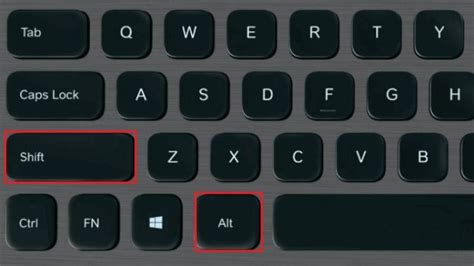
На ноутбуке Apple есть возможность сменить язык интерфейса операционной системы macOS, чтобы лучше соответствовать вашим потребностям и предпочтениям. В этом полном руководстве мы расскажем о том, как изменить язык на ноутбуке Apple в нескольких простых шагах.
Шаг 1: Открытие настроек языка
Для начала, щелкните на значок "Apple" в верхнем левом углу экрана и выберите "Настройки системы".
Когда откроется окно "Настройки системы", найдите и щелкните на значок "Язык и регион".
Шаг 2: Изменение предпочитаемого языка
Во вкладке "Предпочтительные языки" выберите язык, который вы хотите использовать. Если нужного языка нет в списке, нажмите на "+" внизу списка, чтобы добавить его.
Также вы можете изменить язык раскладки клавиатуры, выбрав нужный язык во вкладке "Вводные методы".
Шаг 3: Изменение системного языка
Если вы хотите изменить язык всей системы, воспользуйтесь вкладкой "Системные настройки" и выберите нужный язык в разделе "Список языков предпочтений". После этого перезагрузите компьютер, чтобы изменения вступили в силу.
Заметка: изменение системного языка может повлиять на работу некоторых приложений и программ. Убедитесь, что ваши приложения поддерживают выбранный язык, прежде чем производить эту настройку.
Шаг 4: Изменение языка приложения
Некоторые приложения позволяют изменить язык интерфейса внутри самих настроек. Чтобы это сделать, вы можете открыть приложение, перейти в настройки и найти раздел с языком. В этом разделе вы сможете выбрать нужный язык для приложения.
Заключение
Теперь вы знаете, как изменить язык на ноутбуке Apple. Это полное руководство поможет вам настроить язык интерфейса операционной системы macOS так, чтобы он соответствовал вашим предпочтениям. Не забудьте перезагрузить компьютер после внесения изменений в системный язык.
Где найти настройки языка на ноутбуке Apple
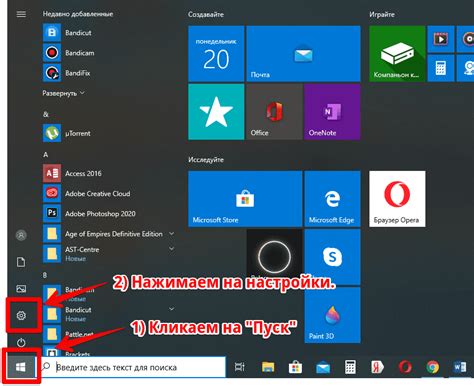
Изменение языка на ноутбуке Apple может понадобиться, если вы предпочитаете использовать другой язык интерфейса или клавиатуру. Настройки языка легко найти и изменить на вашем ноутбуке Apple. В этом разделе мы расскажем вам, как найти эти настройки:
1. Нажмите на иконку "Apple" в верхнем левом углу экрана и выберите "Настройки системы" из выпадающего меню.
2. В открывшемся окне выберите "Язык и регион".
3. В новом окне вы увидите список доступных языков и региональных настроек. Нажмите на "Добавить язык" и выберите язык, который вы хотите добавить.
4. После выбора языка вы можете перетащить выбранный язык вверх, чтобы сделать его основным языком в системе. Также вы можете настроить дополнительные параметры языка, такие как формат даты и времени.
5. Когда вы закончите настройку языка, нажмите "Готово", чтобы применить изменения.
Теперь вы знаете, как найти и изменить настройки языка на ноутбуке Apple. Пользуйтесь вашим ноутбуком на том языке, который вам наиболее удобен!
Как изменить язык интерфейса на ноутбуке Apple
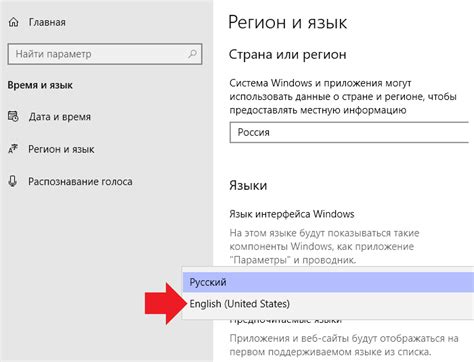
На ноутбуке Apple можно легко изменить язык интерфейса, чтобы он соответствовал вашим предпочтениям или региональным настройкам. Следуйте этим простым шагам, чтобы изменить язык на вашем ноутбуке Apple.
- Кликните на значок "Apple" в верхнем левом углу экрана. Это откроет выпадающее меню.
- Выберите "Настройки системы". Это откроет окно с настройками вашего ноутбука.
- Кликните на "Язык и регион". Это откроет панель с настройками языка и региона.
- В разделе "Предпочитаемые языки" кликните на кнопку "+". Это позволит добавить новый язык.
- Выберите язык, который вы хотите использовать. Нажмите "Добавить", чтобы добавить выбранный язык.
- Перетащите выбранный язык вверх списка предпочитаемых языков. Это определит первичный язык интерфейса.
- Перезагрузите ноутбук. Это применит изменения и активирует новый язык интерфейса.
Теперь вы можете наслаждаться использованием ноутбука Apple на языке интерфейса, который вам комфортен и понятен.
Как изменить язык клавиатуры на ноутбуке Apple

Шаг 1: Откройте меню "Apple" в левом верхнем углу экрана и выберите "Системные настройки".
Шаг 2: В открывшемся окне "Системные настройки" найдите и выберите иконку "Клавиатура".
Шаг 3: Перейдите на вкладку "Ввод источников" в верхней части окна "Клавиатура".
Шаг 4: Нажмите кнопку "+" в нижнем левом углу окна для добавления нового языка клавиатуры.
Шаг 5: В списке доступных языков выберите желаемый язык клавиатуры и нажмите кнопку "Добавить".
Шаг 6: После добавления нового языка настройте его параметры, если необходимо. Некоторые языки предлагают различные варианты раскладки клавиатуры.
Шаг 7: Установите галочку рядом с новым языком клавиатуры, чтобы активировать его.
Шаг 8: Закройте окно "Системные настройки". Теперь вы сможете переключать язык клавиатуры на ноутбуке Apple с помощью горячих клавиш или из меню в верхней панели.
Важно: При наличии нескольких языков клавиатуры у вас появится возможность переключать раскладку с помощью комбинации клавиш или с помощью языковой панели на экране.
Как добавить новый язык на ноутбуке Apple
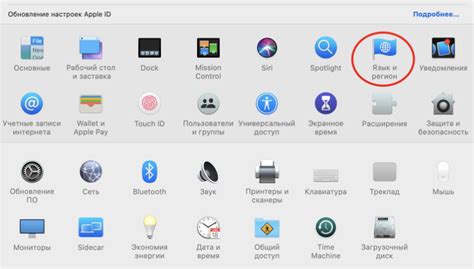
Apple предоставляет возможность пользователям добавить несколько языков на своих ноутбуках, чтобы легко переключаться между ними и работать на предпочитаемом языке. Если вам нужно добавить новый язык на вашем ноутбуке Apple, следуйте этим простым шагам:
Шаг 1: Откройте меню "System Preferences" (Настройки системы) на вашем ноутбуке Apple. Вы можете найти его в доке или нажать на значок "Apple" в верхнем левом углу экрана и выбрать "System Preferences" из выпадающего меню.
Шаг 2: В открывшемся окне "System Preferences" (Настройки системы) выберите пункт "Language & Region" (Язык и регион).
Шаг 3: В окне "Language & Region" (Язык и регион) нажмите на кнопку "Add Language" (Добавить язык) в левом нижнем углу.
Шаг 4: В появившемся списке языков выберите желаемый язык, который вы хотели бы добавить.
Шаг 5: После выбора языка нажмите на кнопку "Add" (Добавить), чтобы добавить его на ваш ноутбук Apple.
Теперь вы успешно добавили новый язык на свой ноутбук Apple! Чтобы переключиться между языками, просто щелкните на значке языка в панели меню в верхнем правом углу экрана и выберите нужный язык из выпадающего списка. Это позволит вам пользоваться вашим ноутбуком Apple на предпочитаемом языке и с удобством выполнять задачи.
Как удалить язык на ноутбуке Apple
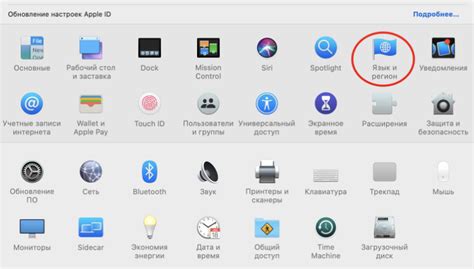
Чтобы удалить язык на ноутбуке Apple, следуйте следующим инструкциям:
- Откройте меню "Настройки" на ноутбуке Apple.
- Выберите раздел "Клавиатура".
- Нажмите на кнопку "Языки".
- В открывшемся окне вы увидите список доступных языков.
- Выберите язык, который хотите удалить, и нажмите на кнопку "-".
- Подтвердите удаление выбранного языка.
После выполнения этих шагов выбранный язык будет удален с ноутбука Apple.
Как сменить язык ввода на ноутбуке Apple

Если вы хотите изменить язык ввода на ноутбуке Apple, следуйте этим простым шагам:
- Откройте "Настройки" (Settings) на вашем ноутбуке.
- Выберите "Клавиатура" (Keyboard) из списка доступных опций.
- В разделе "Язык и текст" (Language & Text), нажмите на кнопку "Добавить язык" (Add Language).
- Выберите нужный язык из списка.
- После выбора языка, перетащите его на верхнюю позицию списка, чтобы сделать его основным.
- Нажмите на кнопку "Готово" (Done) в правом верхнем углу окна настроек.
Теперь вы успешно сменили язык ввода на ноутбуке Apple. Вы можете начать использовать выбранный язык немедленно.